September 30
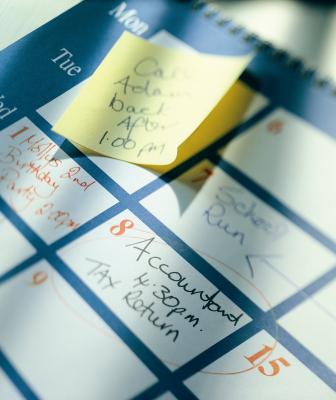
Excel è un foglio elettronico che permette l'esecuzione di molti diversi tipi di calcoli, alcuni dei quali sarebbe troppo complesso da gestire manualmente. L'ambito delle sue funzionalità comprende qualsiasi cosa, da semplici liste e le aggiunte di formule complesse, macro, diagrammi e grafici. Questi permettono la presentazione di informazioni numeriche in una forma pittorica, che sono più facilmente comprensibile di una pagina di dati. Il calcolo del tempo e la data è una formulazione relativamente avanzato, ma può essere molto utile.
1 Formattare la prima colonna per la visualizzazione di data e ora.
Selezionare "Format", "Cellule", "Numero", "Data" e "Tipo".
Selezionare il tipo che include un formato per una visualizzazione di data e ora.
2 Digitare le date e gli orari nella prima colonna.
3 Formattare la seconda colonna per visualizzare un numero numerico.
Selezionare "Format", "Cellule" e "Numero".
Impostare il "decimali" a zero.
4 Calcolare il tempo tra due date tra cui un timbro di tempo con una delle formule seguenti.
Utilizzare per visualizzare in pochi secondi (Greater Data-Lesser Data) * 86400
Utilizzare per visualizzare in minuti (Greater Data-Lesser Data) * 1440
Utilizzare per visualizzare le ore (Greater Data-Lesser Data) * 24
Utilizzare per visualizzare in giorni (Greater Data-Lesser Data)
Utilizzare per visualizzare in settimane (Greater Data-Lesser Data) / 7
Utilizzare per visualizzare in mesi (Greater Data-Lesser Data) / 30
Utilizzare per visualizzare in anni (Greater Date-Lesser Data) / 365
